Comment créer un magasin de réservation d'excursions en bateau et de location de bateaux avec WooCommerce
Publié: 2021-08-19Imaginez un endroit comme les Maldives ou la côte amalfitaine en Italie. Quelle est la chose qui vous vient immédiatement à l'esprit lorsque vous y pensez ? À droite, la mer sans fin et les océans pittoresques. De nombreux touristes les apprécieraient et c'est pourquoi les véhicules nautiques tels que les bateaux, les kayaks, les yachts sont si populaires ! Un magasin de réservation en ligne qui accepte les réservations d'excursions en bateau à l'avance est particulièrement la bonne option non seulement pour votre public local, mais aussi pour les touristes internationaux. Aujourd'hui, apprenons à créer un magasin de réservation et de location de bateaux en ligne avec WooCommerce.
Comment créer une boutique de réservation d'excursions en bateau en ligne avec WooCommerce ?
La toute première étape consiste à démarrer avec un site WordPress. Après cela, vous pouvez installer le plugin WooCommerce dessus. Nous ajouterons également le thème Storefront à notre site. Une fois cela fait, nous pouvons commencer à ajouter nos réservations d'excursions en bateau et nos bateaux en tant que produits WooCommerce. Si Storefront n'est pas ce que vous recherchez, nous pouvons également vous recommander Astra . Le thème Astra WordPress est conçu pour fonctionner de manière transparente avec WooCommerce et offre la vitesse, la flexibilité et la capacité que vous recherchez dans un magasin de location.
Ajouter des produits à votre boutique
Afin d'ajouter votre produit au magasin, vous devrez vous rendre dans Tableau de bord > Produits > Ajouter un nouveau comme indiqué ci-dessous :
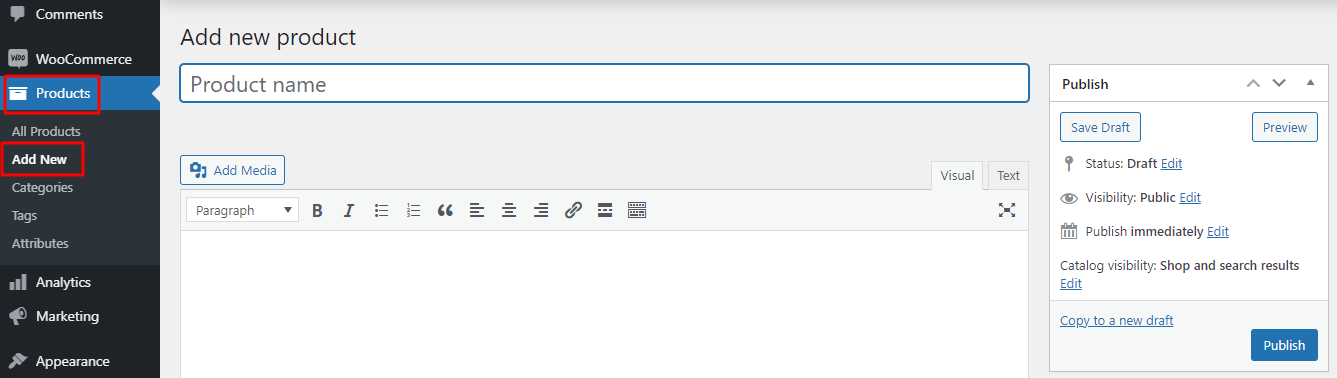
Maintenant, vous pouvez entrer chaque détail pour votre réservation d'excursion en bateau ici. Par exemple, nous ajouterons le nom de notre excursion en bateau en tant qu'excursion en bateau sur le canal de Copenhague . Nous y ajouterons également une catégorie de produits, qui est "Tour en bateau" .
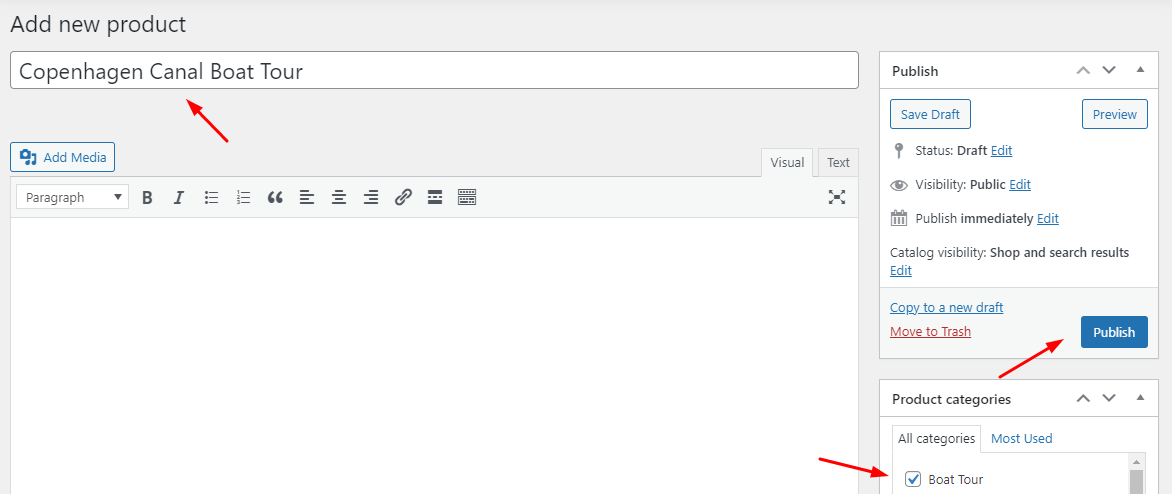
Sur le côté droit, vous trouverez le bouton 'Publier' qui publiera notre produit sur notre boutique. Avant de cliquer dessus, nous allons faire défiler un peu vers le bas pour entrer le prix de notre produit et également donner une brève description à ce sujet, comme indiqué ci-dessous :
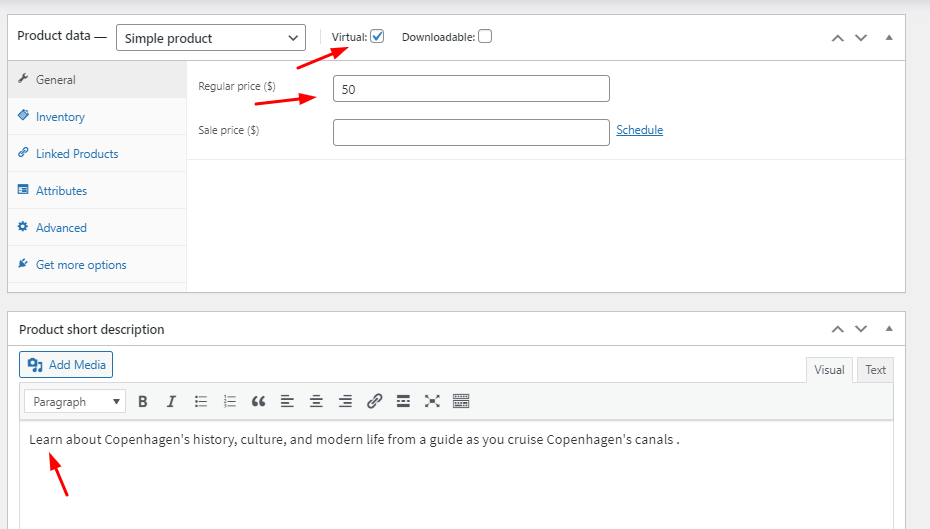
Nous ajouterons également une image pour notre produit comme indiqué ci-dessous :
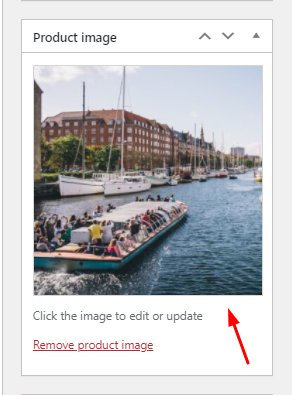
Notre tour en bateau en tant que produit est prêt et nous allons donc cliquer sur le bouton Publier . Voici comment il apparaîtra sur le frontend :
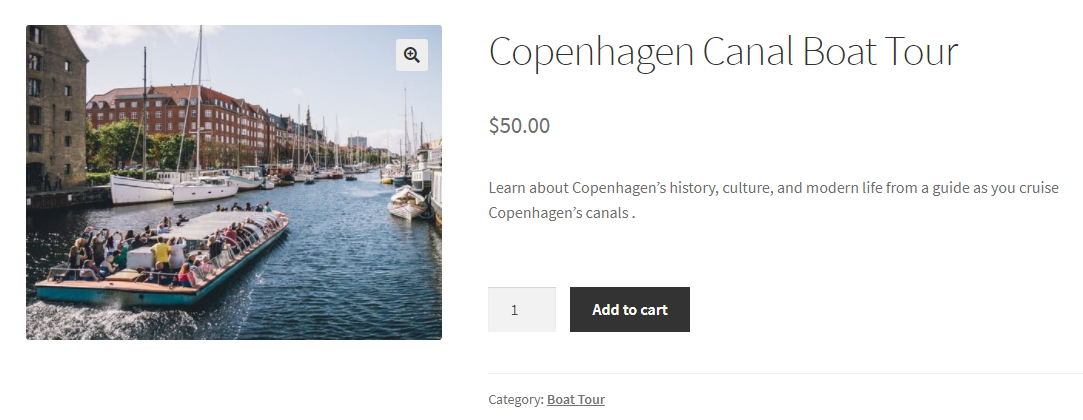
Ajout de champs obligatoires supplémentaires pour les réservations
Maintenant, nous voulons connaître le nombre d'adultes, le nombre d'enfants et la destination de ramassage à partir de laquelle ils rejoindraient tous l'excursion en bateau. Nous allons donc ajouter des champs de saisie de produit supplémentaires sur le Frontend pour obtenir des informations sur tous ces détails.
Pour cela, nous utiliserons notre plugin Product Input Fields for WooCommerce.
Pour un prix de 39 $ / an pour un seul magasin, il vous offrira la possibilité de personnaliser divers types de champs de saisie tels que texte, zone de texte, sélection, case à cocher, e-mail, téléphone, sélecteur de date, sélecteur de temps, etc.
Après avoir installé le plugin et activé sa licence, nous irons à la page d'édition du produit que nous venons de créer. Lorsque nous faisons défiler vers le bas, nous trouverons une nouvelle métabox pour ajouter nos champs Prdocut Input qui seront intitulés 'Product Input Fields Total Number' . Ici, nous pouvons ajouter le nombre de champs de saisie de produit que nous voulons. Par exemple, nous souhaitons ajouter 3 nouveaux champs de saisie, nous choisirons donc nos champs de saisie de produit total comme 3 comme indiqué ci-dessous :

Une fois que nous avons terminé ici, nous pouvons cliquer sur le bouton "Mettre à jour" . Après cela, nos trois différents champs de saisie de produit apparaîtront. Apportons-y des changements.
Le premier champ de saisie de produit que nous souhaitons ajouter est le nombre d'adultes qui réserveraient l'excursion en bateau. Ainsi, dans la métabox qui indique 'Product Input Fields #1 ', nous entrerons nos coordonnées. Nous allons d'abord activer le champ en cochant la case Activer.
Ensuite, sous Type de champ , nous sélectionnerons "Numéro" car nous souhaitons que nos clients sélectionnent un numéro. Nous rendrons ce champ obligatoire en cochant la case "Obligatoire" . Enfin, sous Titre, nous taperons "Nombre d'adultes". Vous pouvez tous les voir ici :

Passant à autre chose, nous souhaitons créer quelques restrictions dans notre domaine. Ainsi, dans la section Restrictions d'entrée , nous ajouterons la valeur minimale de 1, car nous souhaitons que nos clients sélectionnent la réservation pour au moins 1 adulte. De plus, nous fixerons la valeur maximale à 30, ce qui signifierait que la réservation peut être effectuée pour 30 adultes en une seule fois, mais pas au-delà.
Nous souhaitons également ajouter des prix supplémentaires pour les champs de saisie qui seraient sélectionnés par nos clients. Nous allons donc activer l'option de tarification en cochant sa case. Sous Condition , nous sélectionnerons 'Basé sur le nombre et la quantité' , car nous souhaitons que le prix total soit calculé en combinant les deux. Enfin, nous ajouterons le prix à 15 $.
Voici comment notre metabox apparaîtra après avoir ajouté ces paramètres :
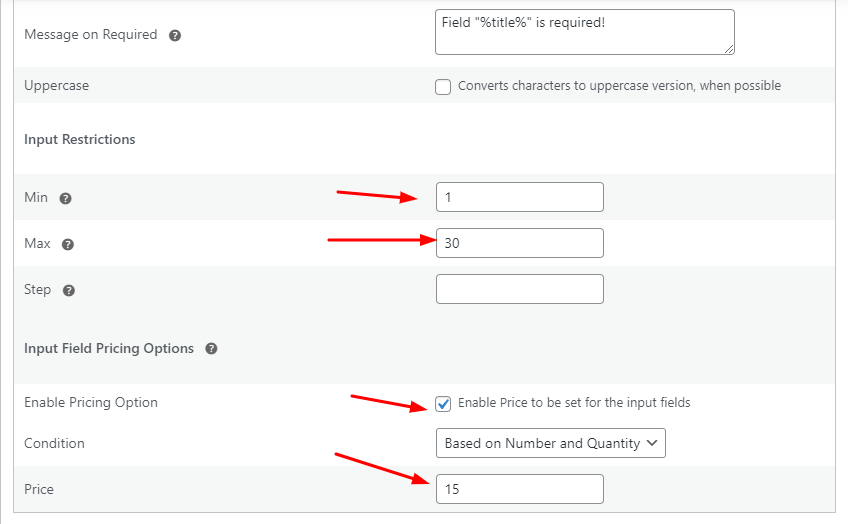
Cela signifierait que le prix total serait calculé en fonction de la quantité sélectionnée et du nombre d'adultes sélectionnés par le client.
De la même manière que nous avons rempli les paramètres du champ de saisie Adultes, nous le ferons pour le champ de saisie Enfant. Ainsi, dans les 'Product Input Fields #2 ', nous entrerons nos coordonnées en tant que telles :
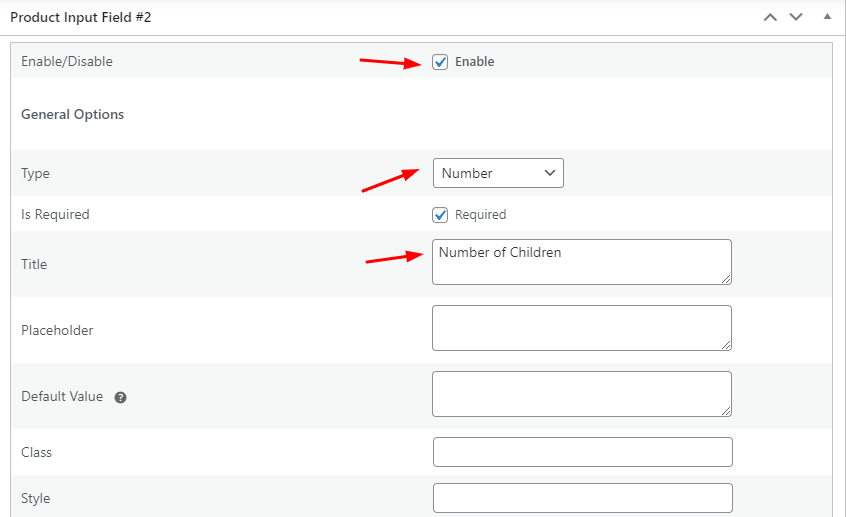
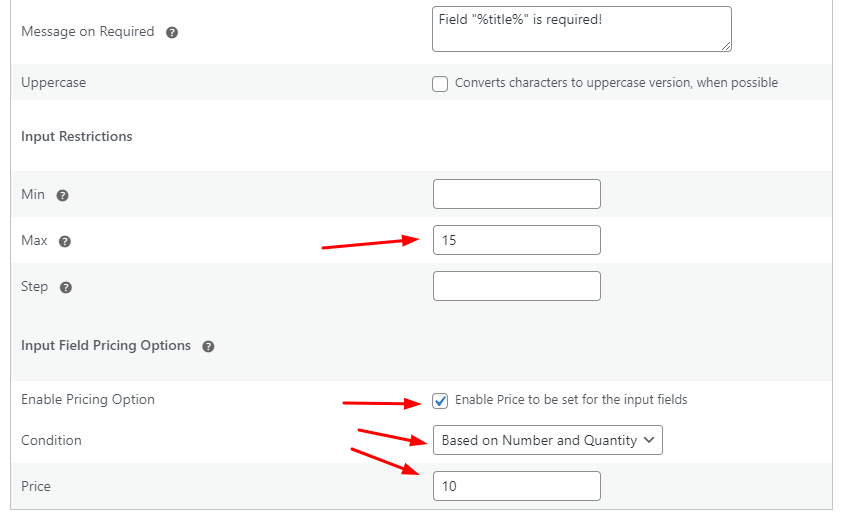
Il est important de noter que nous avons laissé la valeur minimale vide car de nombreux clients pourraient ne pas réserver de siège pour un enfant.
Enfin, pour notre troisième champ d'entrée qui est 'Product Input Fields #3 ', nous souhaitons savoir d'où serions-nous choisir nos clients. Donc, pour ce champ de saisie, nous sélectionnerons le type comme "Radio" car nous souhaitons fournir des options de bouton radio sur la page du produit. Ensuite, sous Title , nous ajouterons 'Pick Up' comme indiqué ci-dessous :
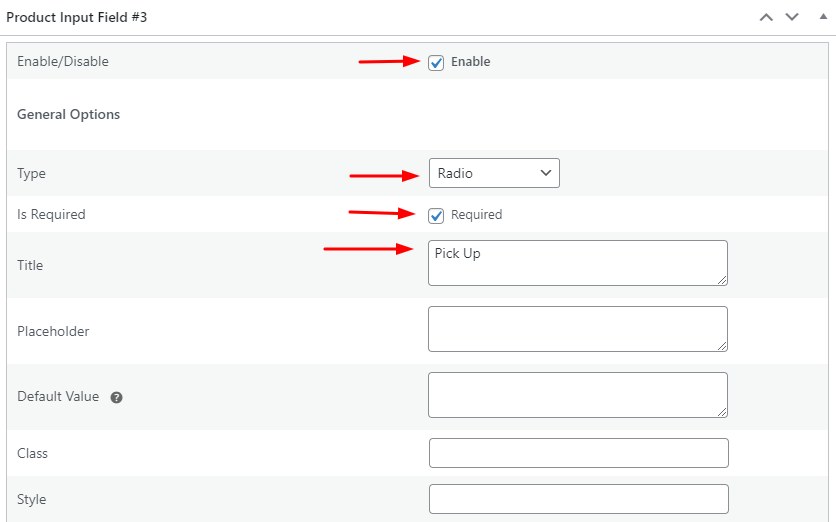
À l'avenir, nous ajouterons les options
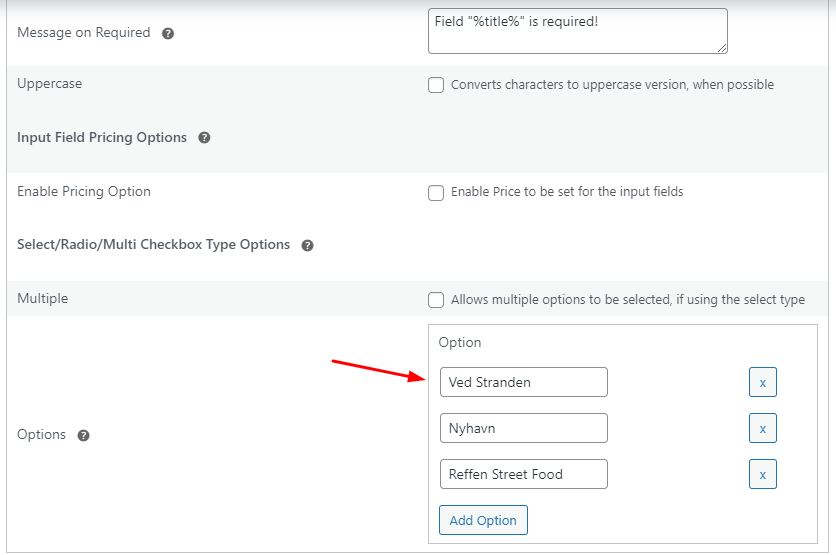
Une fois que nous aurons configuré tous ces paramètres, nous cliquerons à nouveau sur le bouton "Mettre à jour" .
Affichage frontal
Voici comment nos champs de saisie apparaîtront sur le frontend :
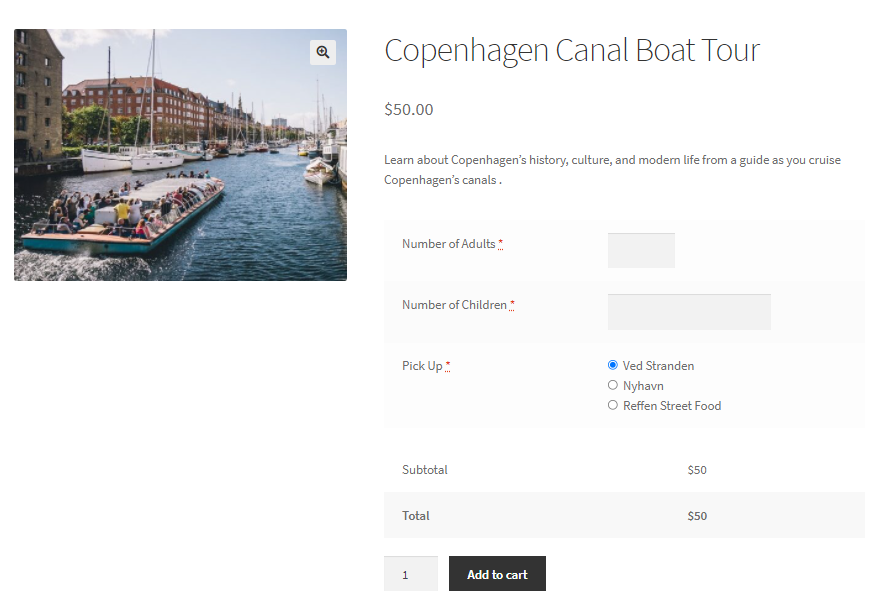
Lorsqu'un client choisit ses options, voici comment nos paramètres fonctionnent :
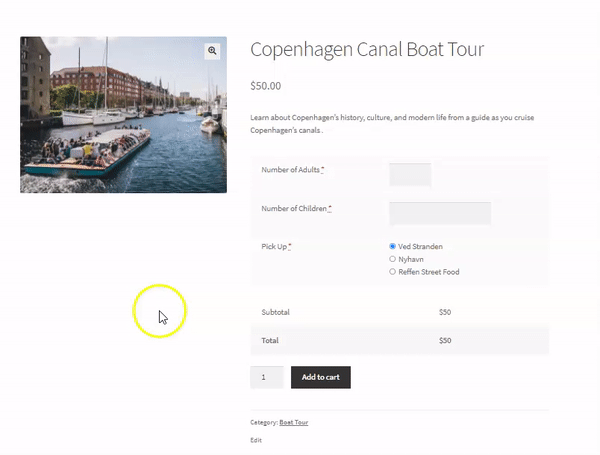
Maintenant, pour continuer, nous avons besoin que nos clients puissent sélectionner une date ainsi qu'une heure pour savoir exactement quelle visite correspond à leur disponibilité. Nous avons deux solutions pour cela !
Solution A
Pour cela, nous pouvons ajouter plus de deux champs de saisie de produit où l'un des Type de champ de saisie serait Datepicker , tandis que l'autre serait Timepicker . Notre champ de saisie Datepicker sera Product Input Field #4 & avec quelques paramètres communs, nous aurions des paramètres de type Datepicker qui ressembleraient à ceci :
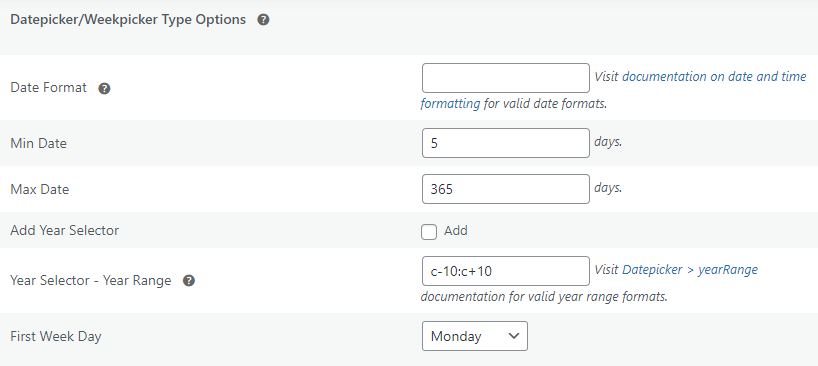
D'autre part, notre champ Timepicker Input sera Product Input Field #5 & voici ses paramètres Type :
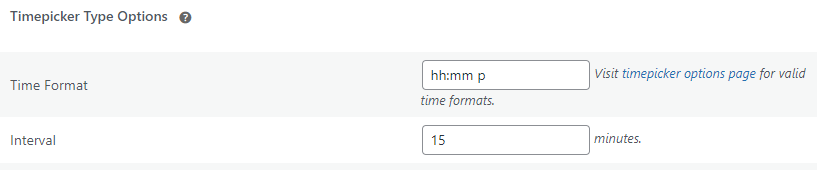
Vous pouvez configurer les paramètres de type particuliers que vous souhaitez pour ces deux champs.
Affichage frontal
Une fois que vous avez terminé, l'interface apparaît comme telle :
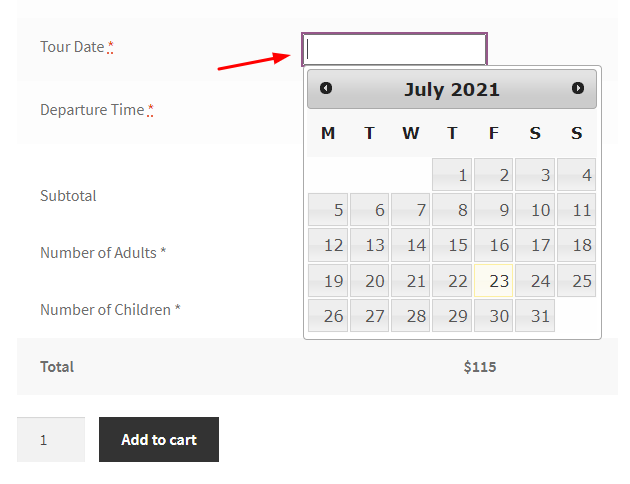
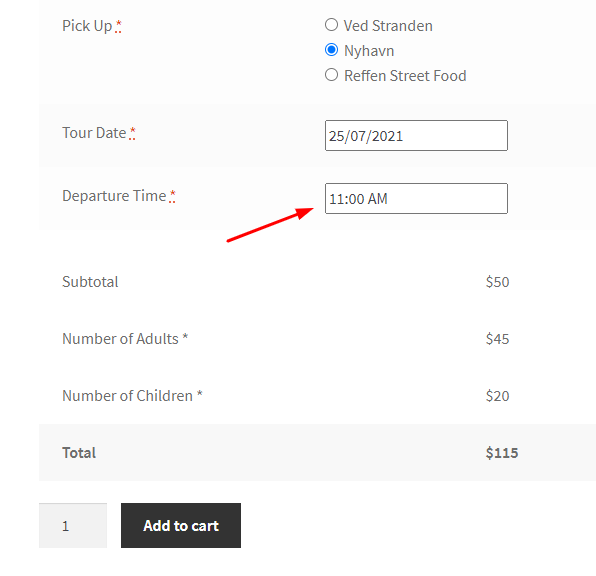
Cette solution peut vous convenir si vous démarrez petit et pouvez vous assurer de créer des excursions en bateau à l'heure et à la date exactes que votre client sélectionne. Mais si vous cherchez quelque chose qui peut vous aider à bloquer une date après certaines réservations, ajoutez des membres d'équipage ou des guides touristiques en tant que ressources, assurez-vous que l'heure de réservation est automatiquement ajustée au fuseau horaire de votre client, et plus encore , alors vous pouvez consulter notre deuxième la solution.
Solution B - Utilisation du plugin de réservation et de rendez-vous pour le plugin WooCommerce
Notre plugin de réservation et de rendez-vous pour WooCommerce peut convertir votre site en une entreprise de réservation entièrement fonctionnelle. Il est très flexible et est livré avec un large éventail de fonctionnalités et de personnalisations. Pour un seul site, cela vous coûtera 119 $/an . Alors, commençons à utiliser le plugin.
Après avoir téléchargé et activé le plugin, vous pouvez accéder à la page d'édition de notre produit. Ensuite, vous pouvez faire défiler vers le bas pour trouver la métabox de réservation comme affiché ici :

Pour commencer, nous allons activer la réservation et choisir notre type de réservation. Le plug-in de réservation et de rendez-vous propose différents types de réservations, telles que les réservations pour un seul jour, une date et une heure fixes, plusieurs dates et heures, une durée, etc.
Pour notre tour en bateau, nous utiliserons le type de réservation "Heure fixe" .
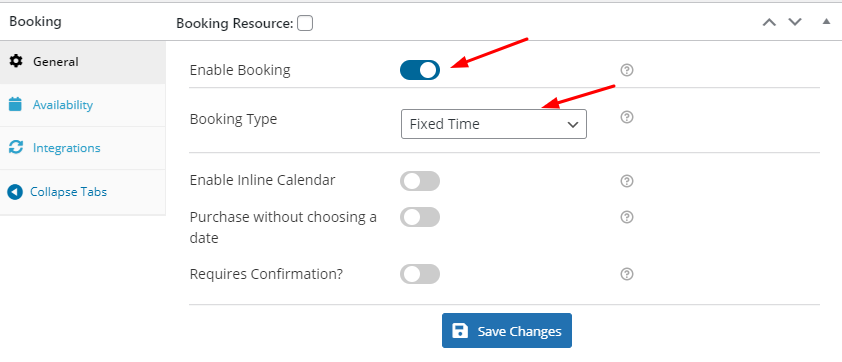
Ensuite, nous irons dans l' onglet Disponibilité , le premier paramètre que nous verrons là-bas est la période de réservation à l'avance (en heures) . Ce paramètre nous permettra d'entrer la période de préavis pour une réservation. Par exemple, nous entrerons 12 car nous voulons que la réservation de cette excursion en bateau se fasse seulement 12 heures avant la date de réservation.
Ensuite, le champ Nombre de dates à choisir nous permettra d'ajouter le nombre maximum de jours pour nos réservations à partir de la date actuelle. Nous ajouterons 365 car nous souhaitons afficher les dates d'un an lorsque nos clients effectuent leurs réservations.
Depuis, nous voulons que nos réservations soient disponibles tous les jours, nous garderons donc tous les jours réservables . Nous fixerons notre réservation maximale à 120 pour tous ces jours, car à l'avenir, nous fixerons également des réservations maximales pour nos plages horaires, qui seraient de 30 réservations sur une seule journée. Ces paramètres seraient ainsi disponibles chaque semaine sur notre site.
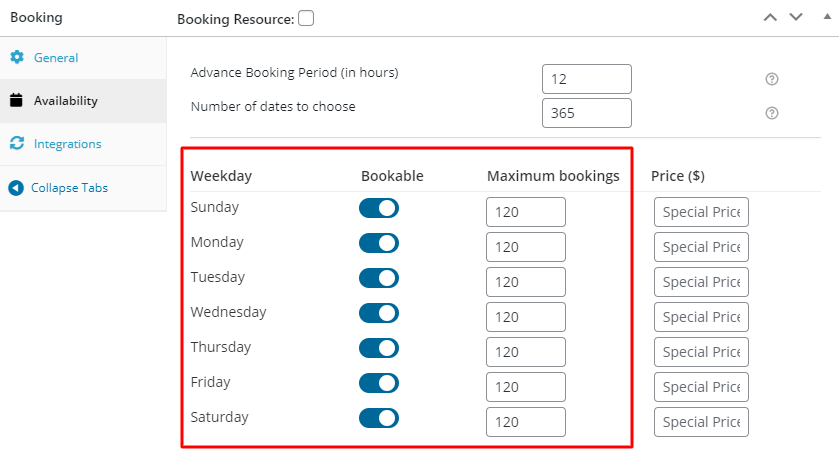
Si vous le souhaitez, vous ajoutez des prix différents pour les réservations sur ces différents jours mais pour l'instant, nous ne le ferons pas. Vous pouvez rendre vos dates de réservation disponibles en fonction de dates ou de mois spécifiques en activant le paramètre Définir la disponibilité par dates/mois . Pour l'instant, nous n'activerons pas ce paramètre.
Au lieu de cela, nous allons passer à l'ajout de nos plages horaires pour les jours en cliquant sur "Ajouter une nouvelle plage horaire" comme indiqué ci-dessous :
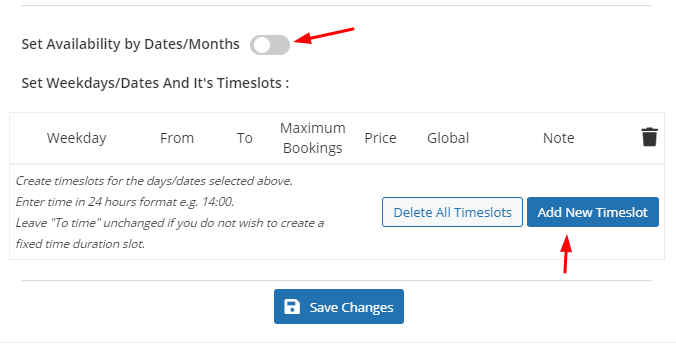
Nous souhaitons définir des créneaux horaires particuliers pour tous les jours de la semaine, donc sous le champ Jour de la semaine, nous sélectionnerons Tous .
Ensuite, nous ajouterons les horaires de nos plages horaires dans les champs De et À . Nous entrerons également les réservations maximales que nous acceptons pour ces créneaux horaires.
Nous souhaitons avoir nos plages horaires de 11h à 12h, de 12h à 13h, de 15h à 16h et enfin de 16h à 17h . Nous allons donc entrer les détails comme ceci:
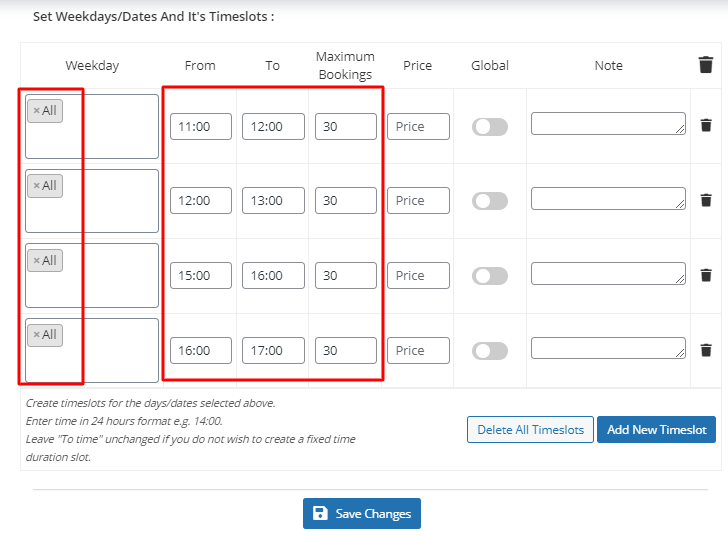

N'oubliez pas de cliquer sur Enregistrer les modifications une fois que vous avez terminé !
Si vous souhaitez garder un œil sur vos réservations via votre agenda Google, vous pouvez intégrer le plugin en suivant ces étapes. Ensuite, vous pouvez accéder à l'onglet Intégrations sous la métabox de réservation et cliquer sur Google Calendar Sync comme indiqué ci-dessous :
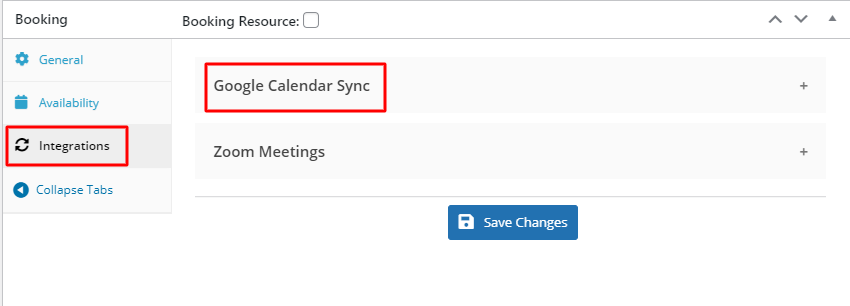
Activez le mode d'intégration et cliquez sur Enregistrer les modifications . Une fois que vous avez terminé, vous pouvez cliquer sur le bouton Mettre à jour de la page Modifier le produit.
Maintenant, nous souhaitons changer les noms des champs pour la date de réservation et l'heure de réservation. Pour cela nous irons dans Dashboard > Booking > Settings > Labels & Messages où nous modifierons les champs suivants :
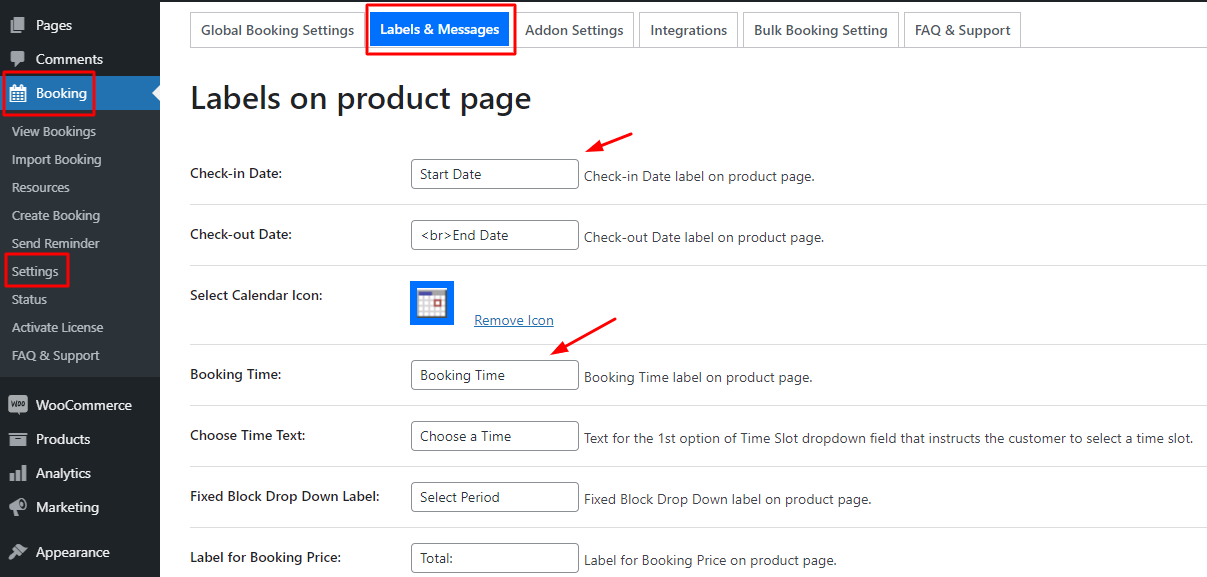
Au lieu des mots Date de début, nous utiliserons la Date de départ et au lieu de l'heure de réservation, nous utiliserons l' Heure de départ :
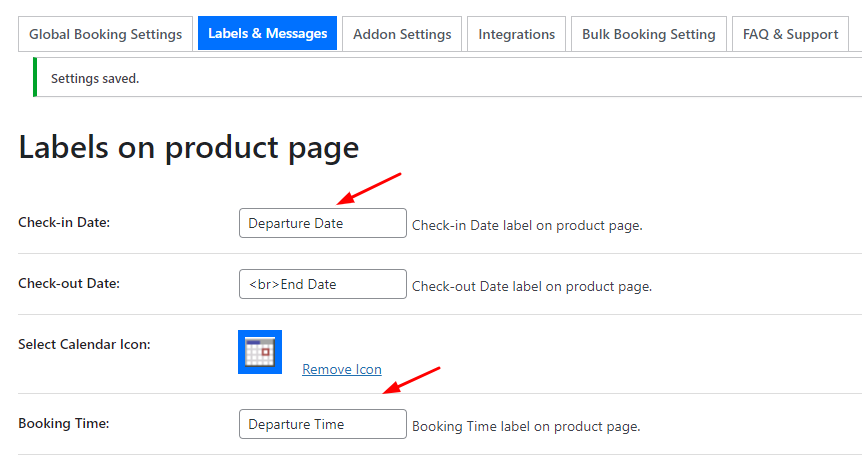
Nous apporterons cette modification aux étiquettes sur la page produit et aux étiquettes sur la page de paiement et enregistrerons nos paramètres :
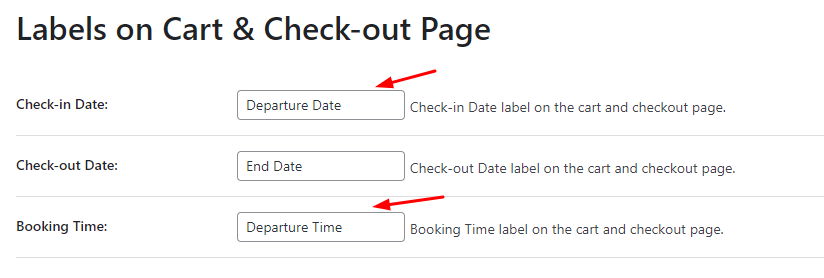
Ensuite, nous souhaitons activer la fonction de conversion de fuseau horaire pour notre public international. Nous allons donc aller dans Tableau de bord > Réservation > Paramètres > Paramètres généraux .
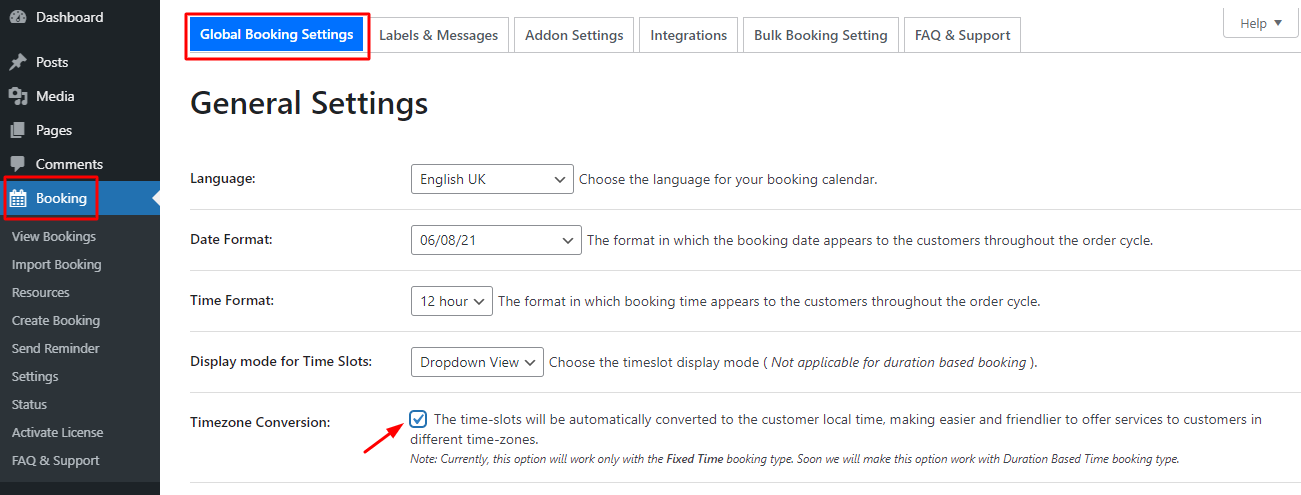
Nous souhaitons également permettre à nos clients de modifier leurs réservations d'excursions en bateau et de les reprogrammer. Nous allons faire défiler vers le bas et cocher les cases correspondantes comme ceci :
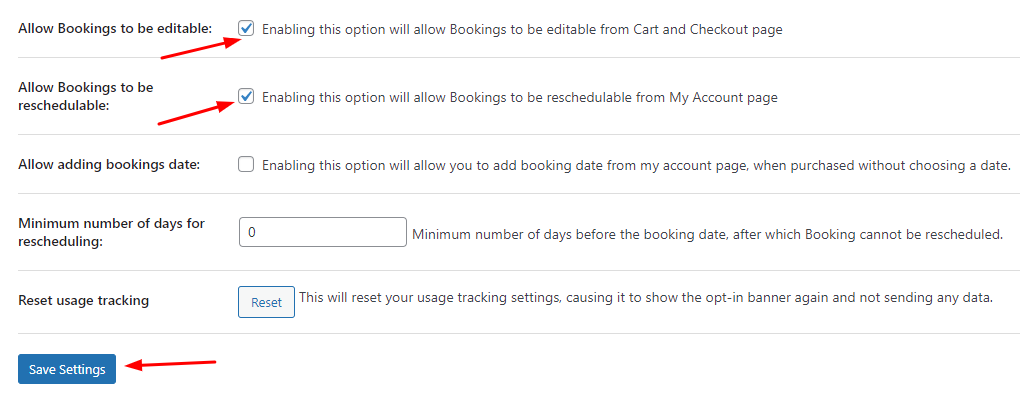
À la fin, nous cliquerons sur Enregistrer les paramètres et voilà ! avaient fini.
Affichage frontal
Voici comment notre excursion en bateau apparaîtra sur le Frontend :
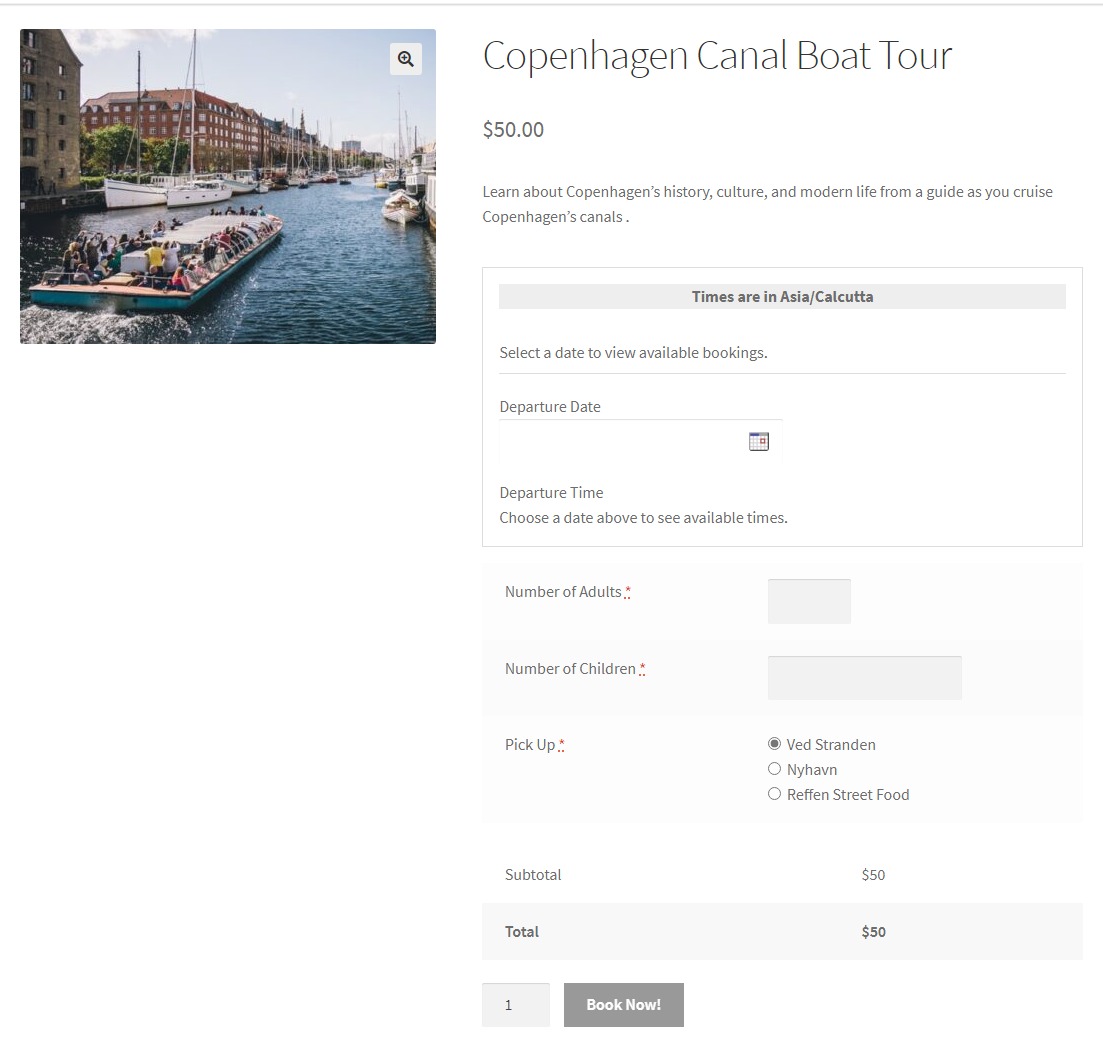
Lorsque nous cliquons sur la date de départ, voici à quoi ressemblera le calendrier en ligne :
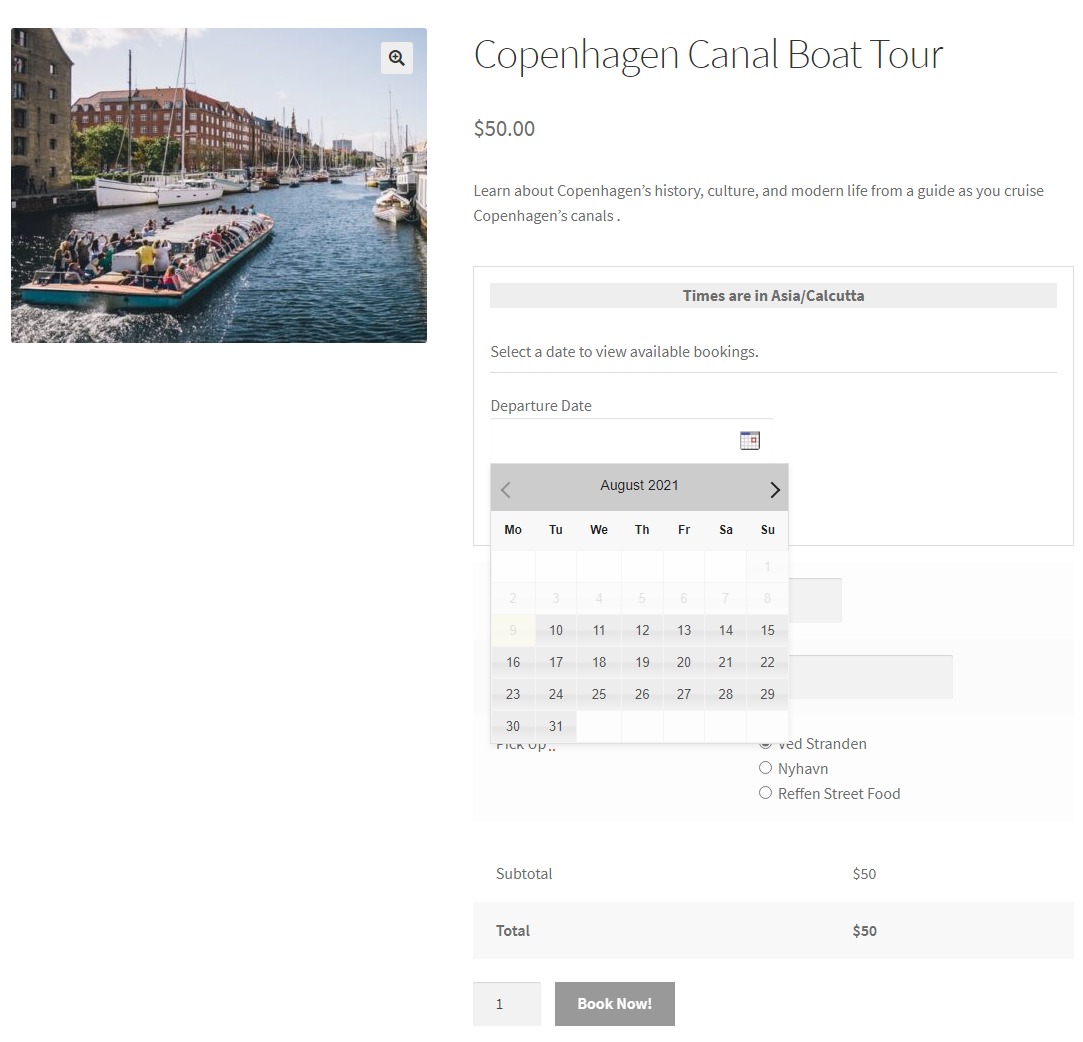
Après cela, nous avons sélectionné notre date de réservation au 18 août 2021 . Comme nous avions fixé le nombre maximum de réservations à 120, ces nombreuses réservations seraient disponibles comme indiqué ci-dessous :
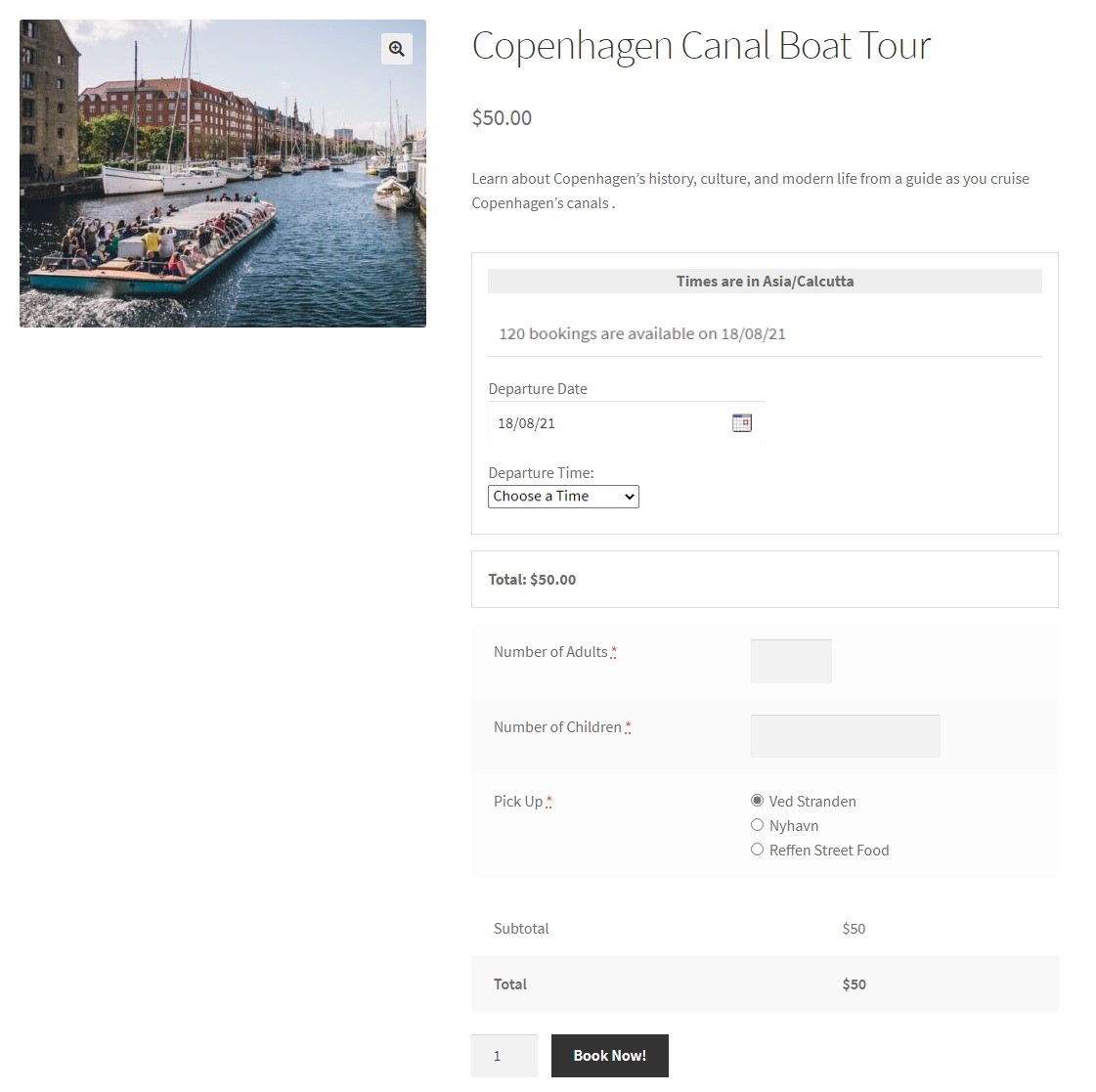 Nous choisirons ensuite notre heure dans la liste déroulante. Le créneau horaire que nous avons choisi est de 11h00 à 12h00 . Une fois que vous l'avez sélectionné, le nombre maximum de réservations sera affiché à 30 pour ce créneau horaire particulier :
Nous choisirons ensuite notre heure dans la liste déroulante. Le créneau horaire que nous avons choisi est de 11h00 à 12h00 . Une fois que vous l'avez sélectionné, le nombre maximum de réservations sera affiché à 30 pour ce créneau horaire particulier :
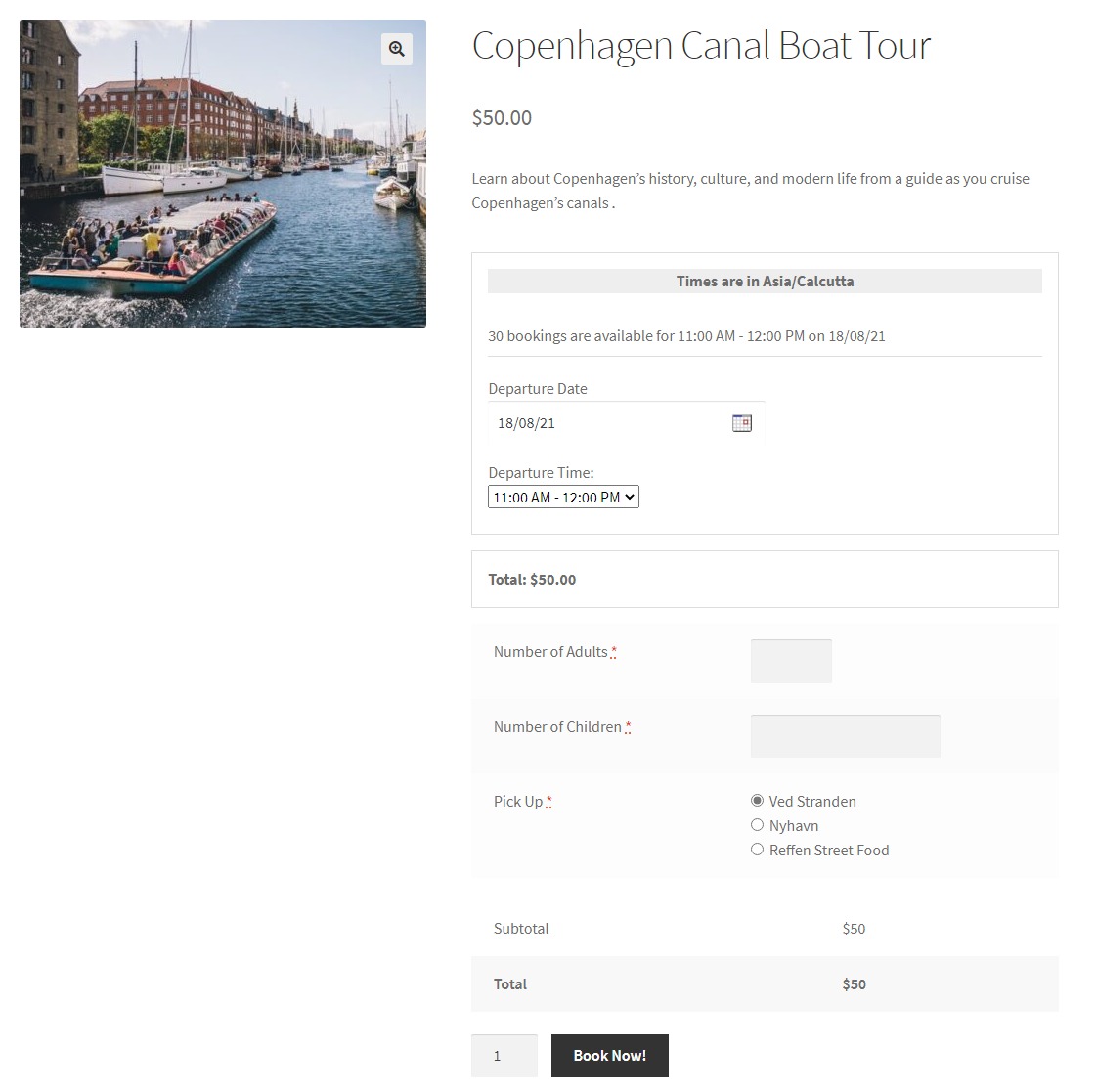
Nous remplirons nos autres détails comme ceci :
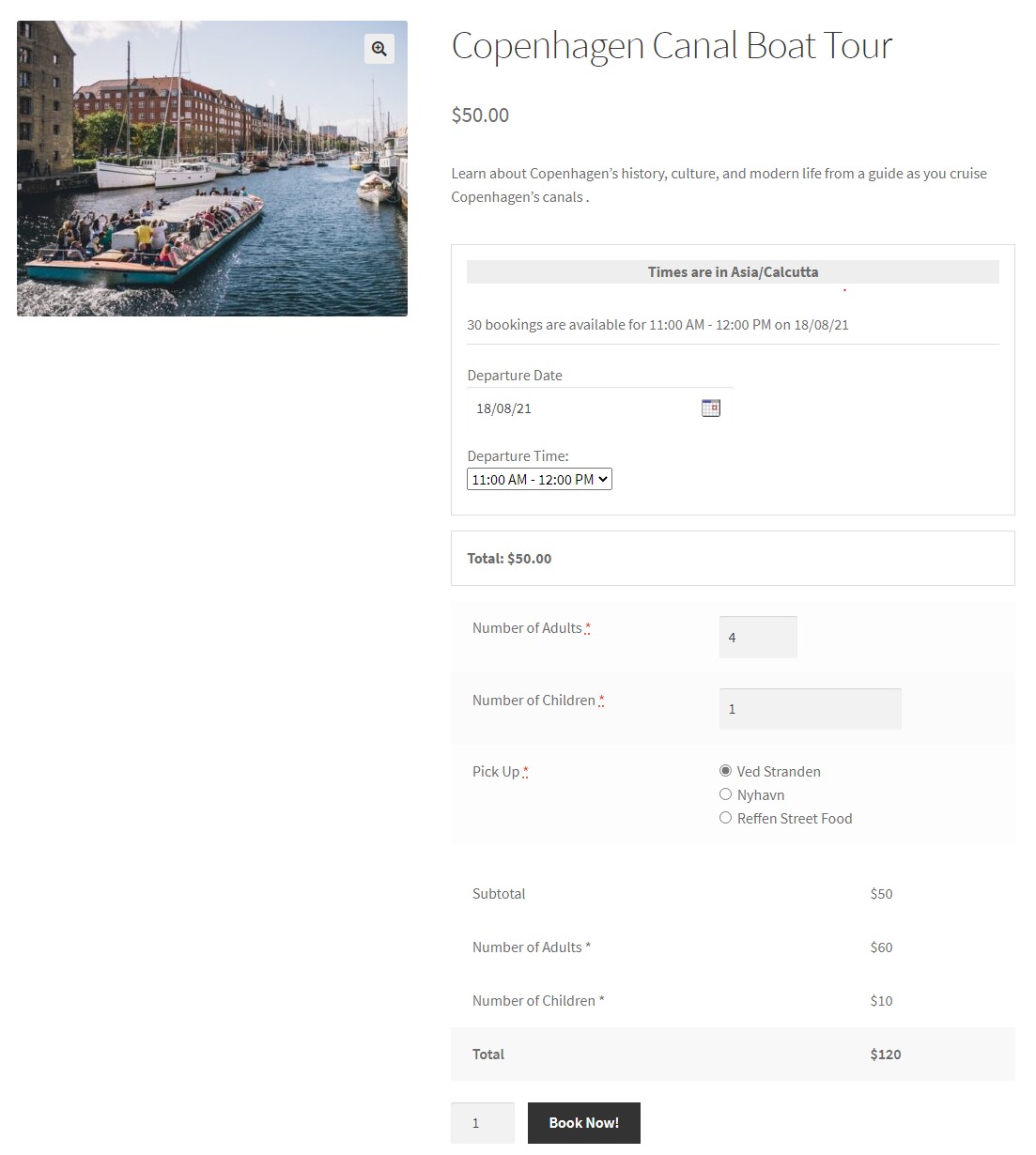
Ensuite, nous passerons à la page du panier :
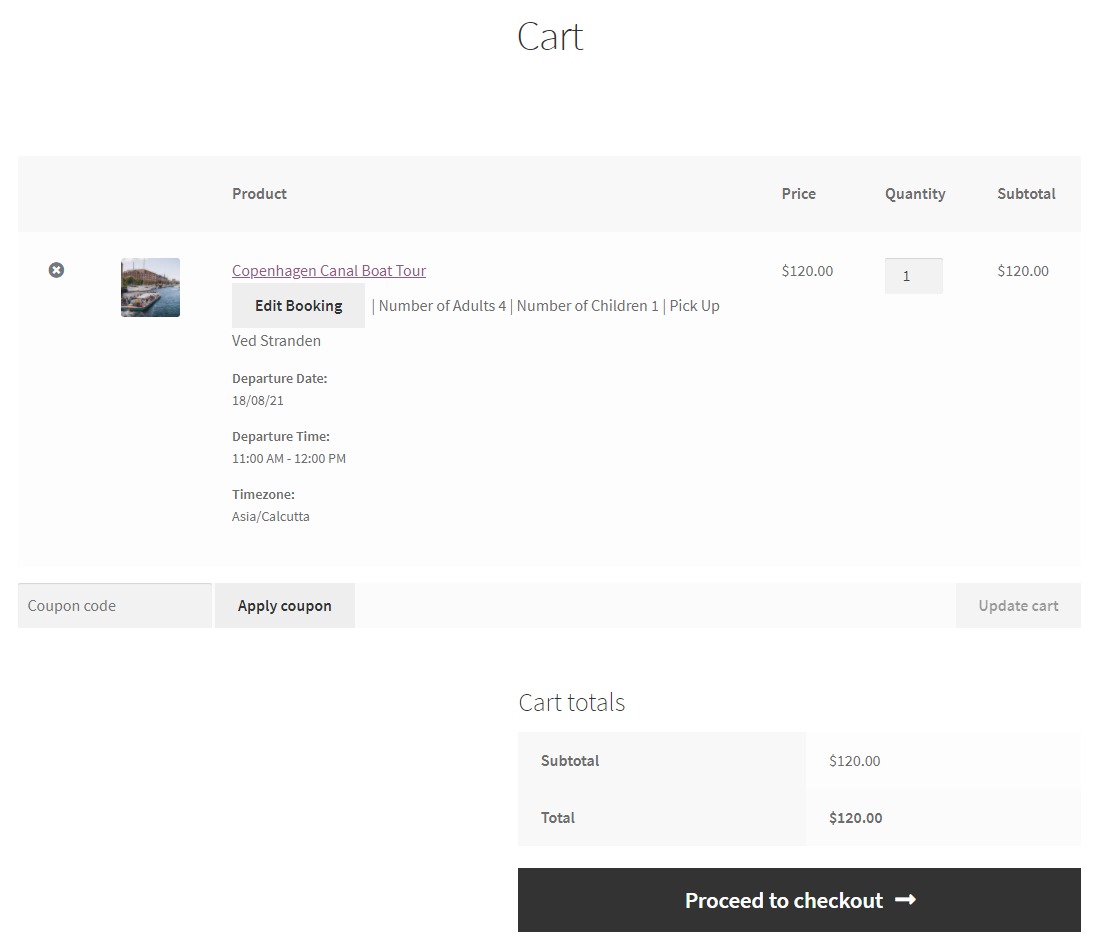
Comme vous pouvez le voir, le client verra le bouton Modifier la réservation . Il leur serait également visible sur la page de paiement, comme indiqué ci-dessous :

Si votre client clique dessus, il pourra voir ces paramètres où il pourra facilement modifier la date et l'heure de sa réservation :
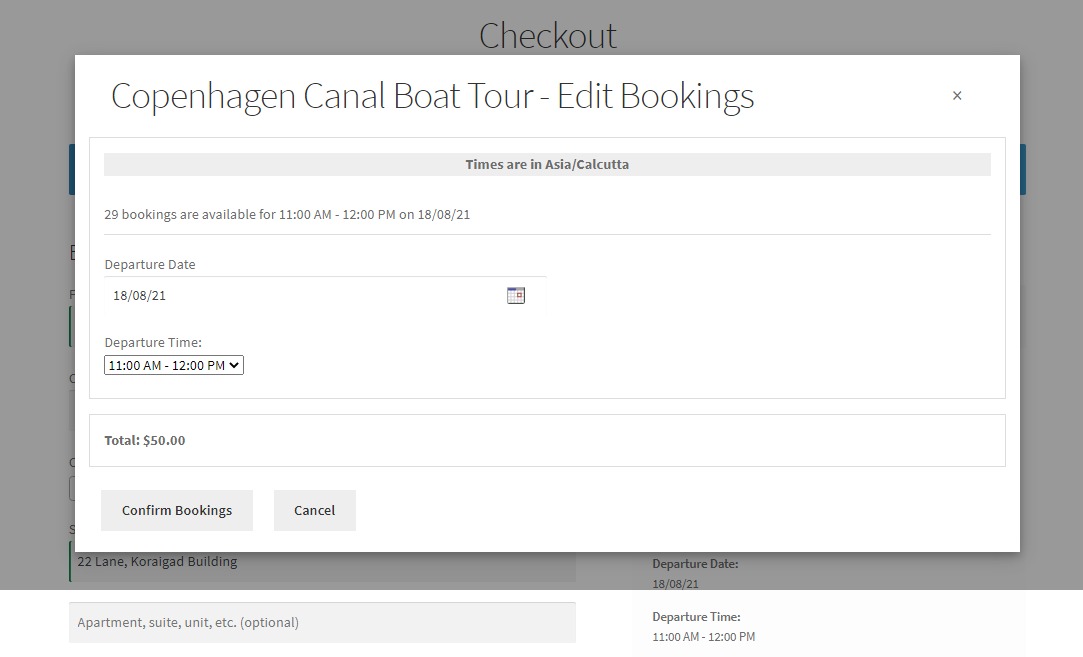
Une fois qu'ils ont passé une commande, voici à quoi ressemblera leur page de commande reçue :
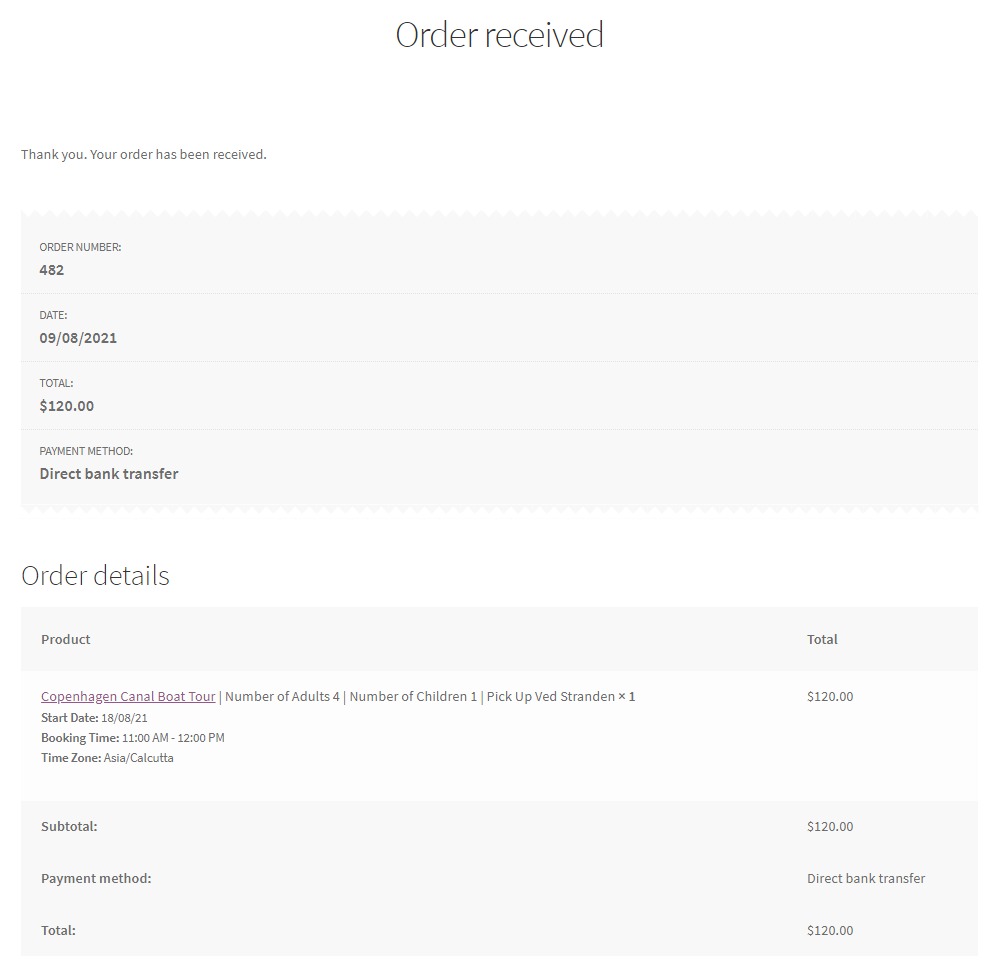
Si le client se rend sur son Compte, il peut reprogrammer sa réservation là-bas en se rendant dans la section Commandes et en sélectionnant sa réservation. Une fois cliqué dessus, voici ce qui apparaîtra :
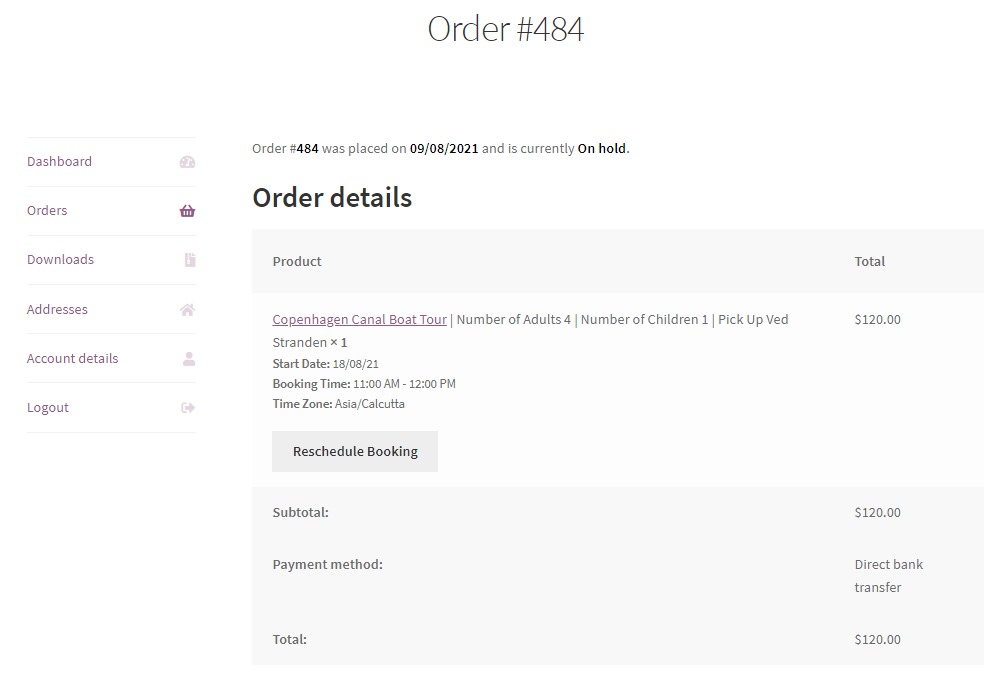
Si votre client clique sur le bouton Replanifier la réservation, il pourra afficher ces paramètres :
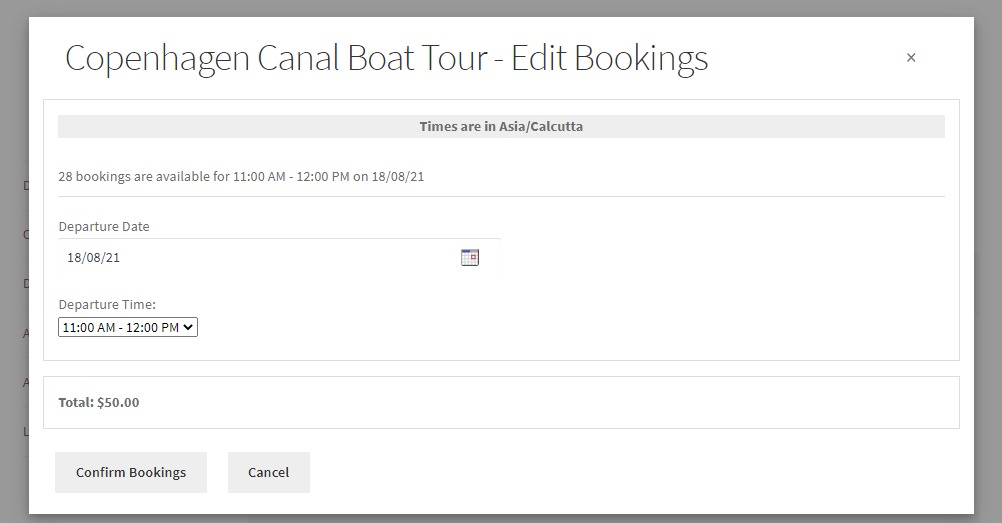
De la même manière, vous pouvez ajouter plus de circuits en tant que produits et configurer les paramètres nécessaires qui vous conviennent.
Comment mettre en place une boutique de réservation de location de bateaux en ligne avec WooCommerce ?
Maintenant, ajoutons nos bateaux à notre site pour les proposer à la location. Tout comme nous l'avons fait plus tôt, nous ajouterons d'abord notre produit. Nous entrerons tous les détails nécessaires tels que le nom, le prix, l'image du produit, etc., et publierons notre produit.
Nous téléchargerons et activerons ensuite le plugin Rental System Addon for Booking & Appointment pour WooCommerce. Il s'agit d'un module complémentaire de réservation et de rendez-vous qui vous fournira des paramètres exclusivement destinés aux entreprises de location. Vous pouvez l'obtenir pour 79 $ / an pour un seul magasin. Vous pouvez même acheter un forfait plus élevé, comme celui pour Five Stores - 149 $ ou celui pour Unlimited Stores - 249 $.
Nous allons maintenant accéder à la page Modifier de notre produit et accéder à la méta-boîte de réservation. Sélectionnez l'onglet Général et activez la réservation pour ce produit. Notre type de réservation serait plusieurs nuits cette fois, ce qui est préférable pour les locations.
Cette fois, nous verrons également un nouveau paramètre appelé "Autoriser la vente et la location" que nous activerons. Ensuite, nous sélectionnerons l'option 'Louer' . Nous cocherons également la case Booking Resource car cette fois nous souhaitons ajouter des membres d'équipage à notre location de bateau.
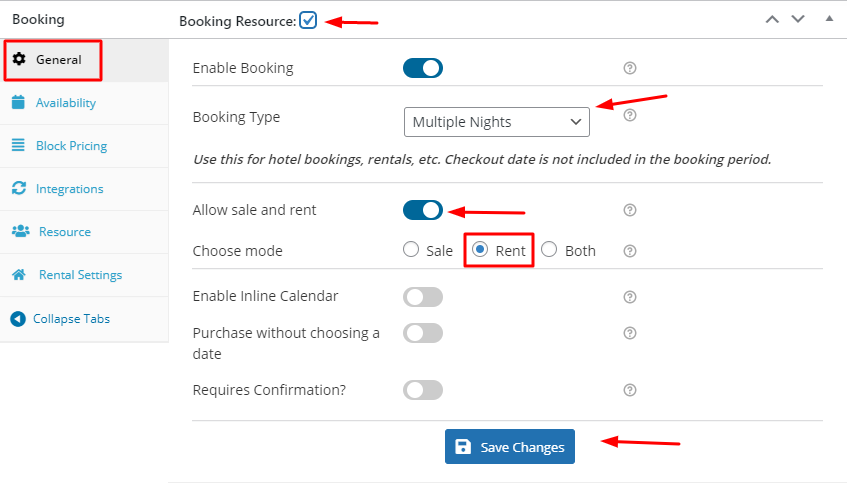
Ensuite, nous passerons à l'onglet Disponibilité où nous conserverons notre nombre de dates à choisir à 30 et les réservations maximales à n'importe quelle date à 10. Ici, les lundis ne pourront pas être réservés.
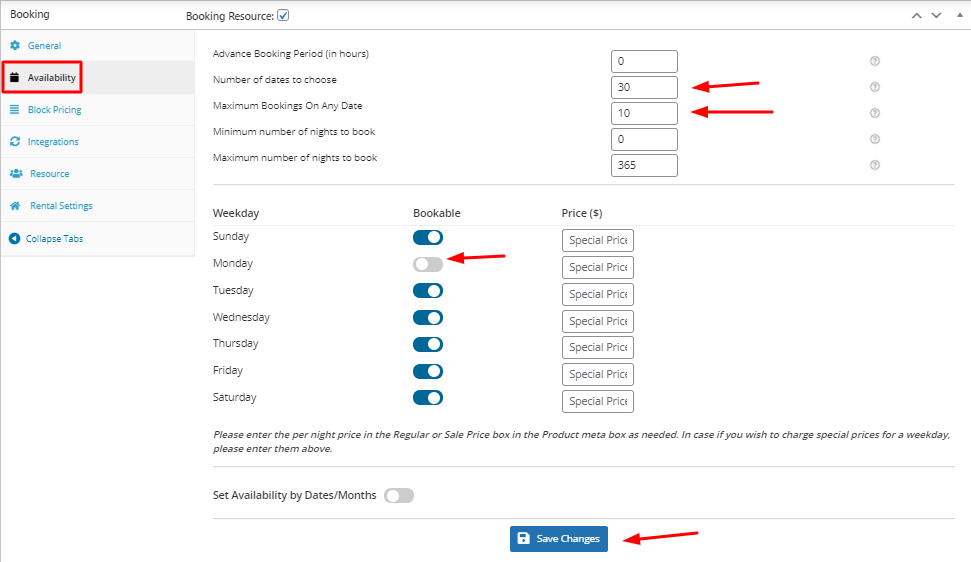
Nous allons maintenant ajouter nos ressources en allant dans l'onglet Ressource . Les ressources sont les éléments ou les personnes qui peuvent être inclus pendant que nous louons notre bateau.
Nous entrerons 'Crew' dans le champ Label . Pour les ressources sont , nous sélectionnerons l'option de liste déroulante « Choisi par le client ». Nos clients pourront choisir la ressource qu'ils peuvent sélectionner lorsqu'ils louent notre bateau.
Ensuite, nous cliquerons sur Ajouter/lier une ressource' à nos nouvelles ressources.
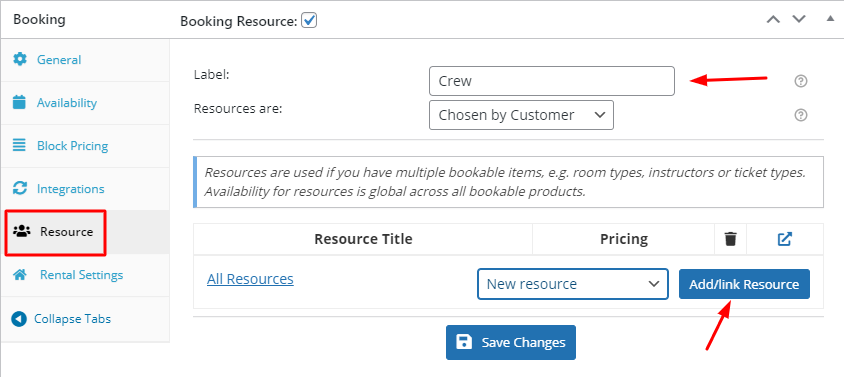
Nous ajouterons deux nouvelles ressources. L'un serait nommé « Skiper professionnel » tandis que l'autre serait « Sans skipper professionnel » . Nous ajouterons également les prix de ces ressources.
Cependant, nous vous suggérons de ne pas vous limiter à ajouter des prix pour vos ressources. En effet, le plug-in de réservation et de rendez-vous pour WooCommerce vous permet également de saisir la disponibilité de chaque ressource .
Cela signifie que vous pouvez configurer leur disponibilité en fonction d'une plage de dates, de dates spécifiques, d'heures spécifiques, de jours et bien plus encore en accédant à la page de modification de cette ressource depuis Réservation > Ressources .
Vous pouvez également simplement cliquer sur le bouton à côté de l'icône de la corbeille. Cela vous redirigera vers la page d'édition de cette ressource. Pour l'instant, nous nous en tiendrons simplement à ajouter un prix pour chaque ressource.
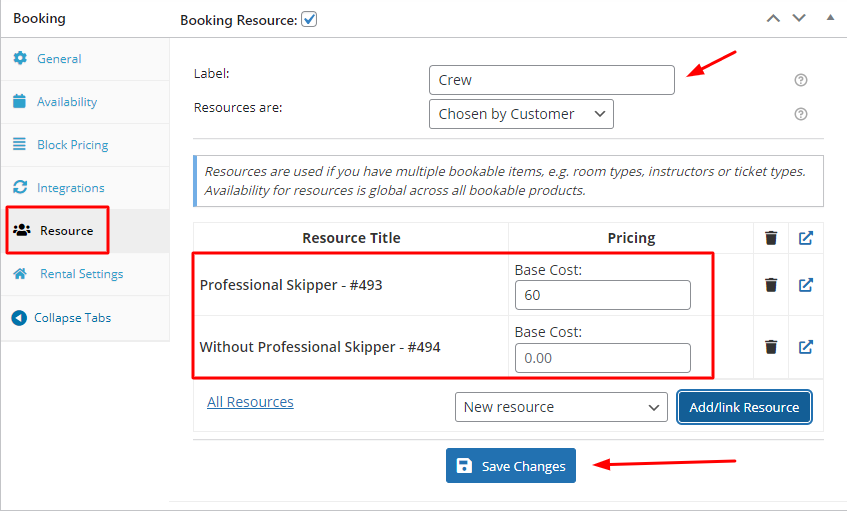
Nous voulons que 2 jours soient désactivés avant la date de début une fois le verrouillage atteint. Nous allons donc accéder à l'onglet Paramètres de location et définir le champ Réserver les jours précédents de la date de début sur 2.
Nous définirons le champ Réserver les jours suivants de la date de fin sur 5. En effet, nous souhaitons que 5 jours soient désactivés après la date de fin une fois le verrouillage atteint.
Nous activerons également le paramètre Forfait par jour . Nous ne souhaitons pas autoriser les réservations le jour même pour louer nos bateaux. Donc, nous allons le laisser tel quel.
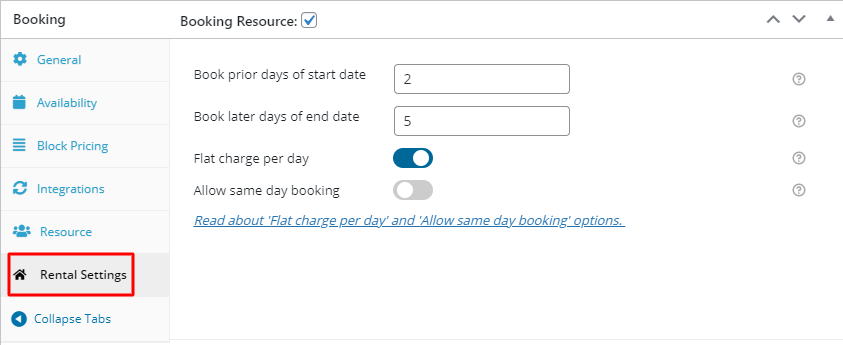
Une fois cela fait, nous pouvons enregistrer nos paramètres.
Sur le frontend, nous souhaitons changer l'étiquette de la date de départ, nous allons donc aller dans Réservation > Étiquettes et messages et sous le champ Date de départ , nous entrerons la date de retour pour toutes nos pages.
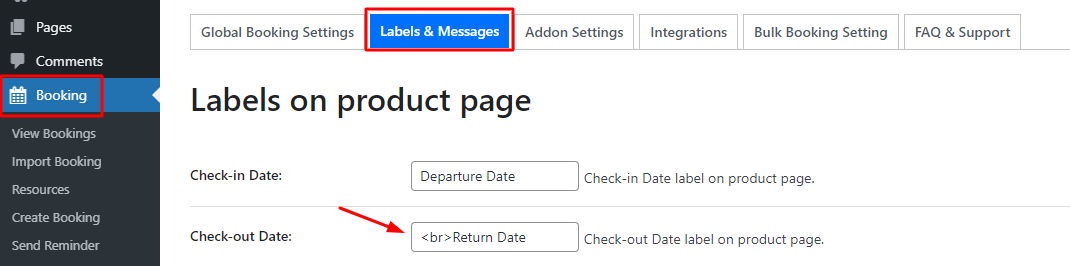
Affichage frontal
Enfin, nous pouvons voir notre produit sur le front-end qui apparaîtra comme ceci :
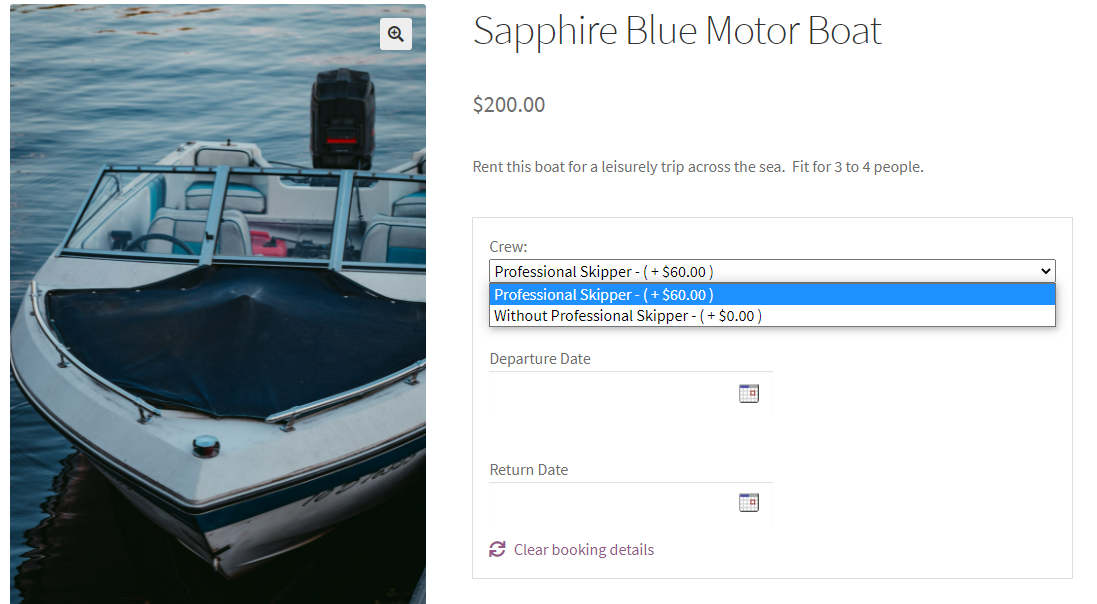
Comme vous pouvez le voir, les étiquettes ont été modifiées et nos ressources ont également été ajoutées. Lorsqu'un client essaiera de choisir une ressource, il pourra voir les deux ressources dans la liste déroulante.
Lorsqu'ils essaieront de réserver la date de départ, ils pourront voir le calendrier en ligne. Les réservations ne seront pas disponibles le lundi puisque c'était notre cadre.
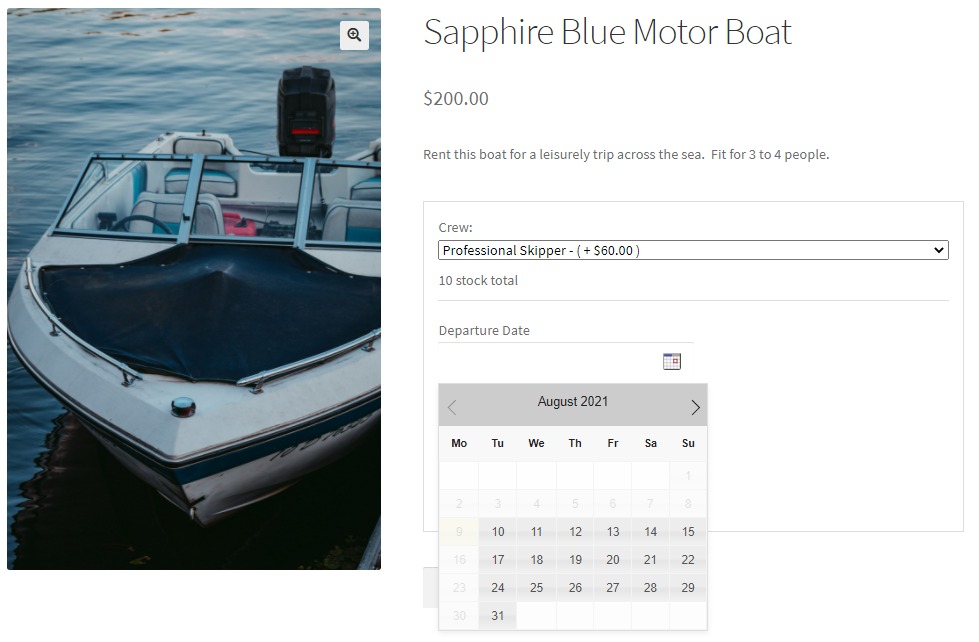
Par exemple, nous avons décidé de choisir le 24 août comme date de départ. Notre date de retour est le 26 août. En ajoutant les prix, notre total est comme indiqué ci-dessous :
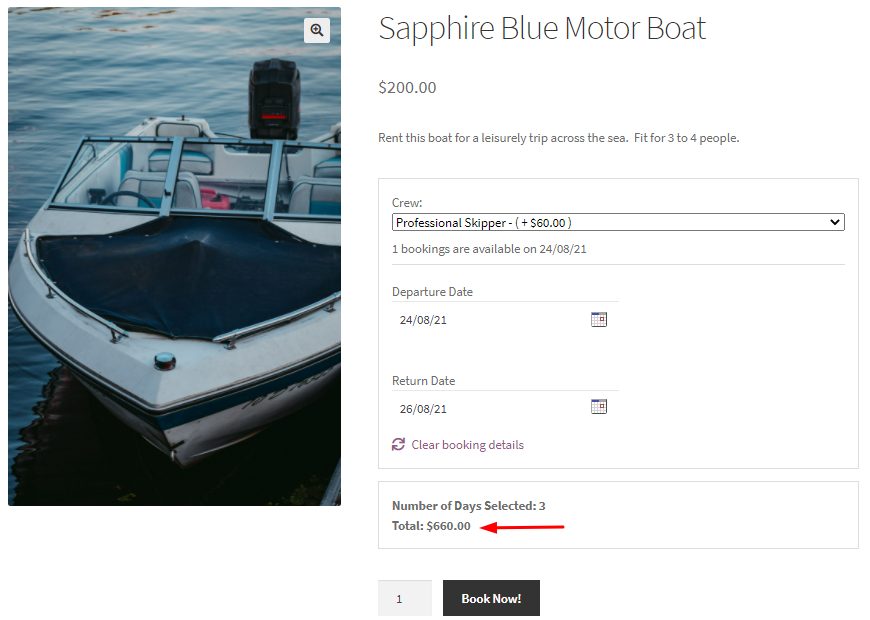
Après avoir cliqué sur Réserver maintenant, le client peut accéder à la page Panier. C'est là que tous les détails apparaîtront à nouveau. Le client bénéficiera même de l'option "Modifier la réservation" tout au long de son parcours de paiement.
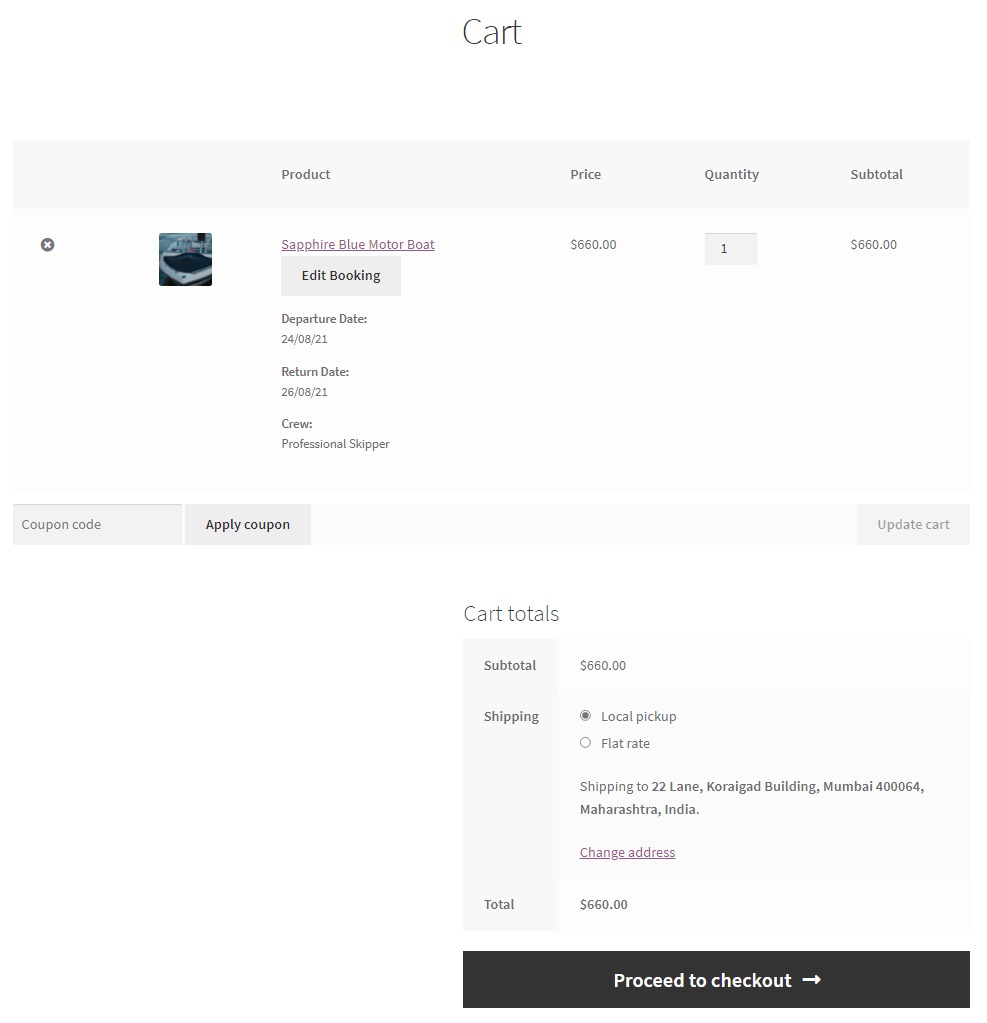
Enfin, la page de paiement ressemblera à ceci pour vos clients !

De cette manière, vous pouvez ajouter différents bateaux en tant que produits et créer une page complète des bateaux inclus dans votre catégorie de location de bateaux !
Conclusion
Lorsque vous dirigez une entreprise de location d'excursions en bateau et de bateaux, vous avez beaucoup à gérer : l'entretien du bateau, les réservations d'excursions ou la vente de billets, les problèmes de personnel, etc. Les outils nécessaires peuvent vous aider à gérer votre entreprise de manière plus fluide, efficace et professionnelle.
Avec nos plugins de réservation et de rendez-vous et de champs de saisie de produit et notre module complémentaire de système de location, vous serez en mesure de rationaliser votre activité et de créer une boutique en ligne réussie d'excursions en bateau et de location de bateaux.
